
 |
 |
 |
 |
 |
 | |||
Stampa Budget/Consuntivi | |||
|
| |||
Nome programma: BSCISTBU.DLL
Moduli richiesti: Contab. analitica
Questo programma consente di elaborare e stampare i prospetti impostati con il programma Gestione Budget con i dati consuntivi derivanti dai movimenti di contabilità analitica registrati nel periodo prescelto, sia da contabilità generale, che da movimenti di magazzino, che da ore manodopera che da pura contabilità analitica, confrontando tali dati con gli eventuali dati e valori preventivi impostati, oppure con dati consuntivi di un periodo precedente.
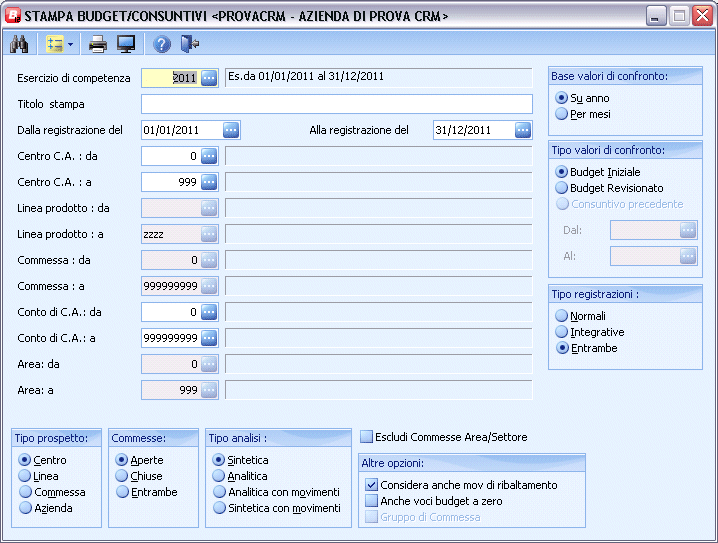
Indicare:
Indicare l'esercizio contabile da considerare (non serve per i budget di commessa).
Inserire un'eventuale descrizione della stampa. Questo campo normalmente non
viene esposto sui report di stampa BSCISTB*.RPT, per esporlo
è sufficiente personalizzare il/i report interessati ed aggiungere una formula
di nome @TITOLO.
Indicare la data iniziale del periodo da esaminare. Questa data dovrebbe sempre corrispondere all'inizio di un mese (in quanto i budget sono sempre multipli di un mese).
Indicare la data finale del periodo da esaminare. Questa data dovrebbe sempre corrispondere alla fine di un mese (in quanto i budget sono sempre multipli di un mese).
Indicare, se il tipo prospetto selezionato è Centro, il codice del centro da considerare. Lasciare 0 e 999 per avere tutti i centri.
Indicare, se il tipo prospetto è Linea, il codice della linea da considerare. Lasciare vuoto e zzzz per avere tutte le linee.
Indicare, se il tipo prospetto è Commessa, il codice della commessa da considerare. Lasciare 0 e 999999999 per avere tutte le commesse.
Indicare, se si vogliono considerare solo i movimenti di certi conti, il range che identificano tali conti. Lasciare 0 e 999999999 nella normalità dei casi.
Indicare, se il tipo prospetto è Commessa, il codice dell'area da considerare. Lasciare 0 e 999 per avere tutte le aree.
Indicare:
Indicare:
NB: le opzioni più utilizzate ed interessanti sono la stampa sintetica e la sintetica con movimenti.
Attenzione: le stampe con movimenti sono definiti come report
standard, su A4 landscape (cioè A4 in orizzontale)
pertanto si consiglia di effettuare un Report|Imposta Stampante...
prima di lanciare una stampa appartenente ad una di queste tipologie.
Indicare:
Indicare:
Indicare la data inziale del periodo precedente di confronto (dovrebbe essere sempre una data inizio mese, es. 01/04/99).
Indicare la data finale del periodo precedente di confronto (dovrebbe essere sempre una data fine mese, es. 30/06/99).
Indicare, per le registrazioni di C.A. e da C.G., se considerare solo quelle normali, quelle integrative o entrambi i tipi.
(solo per la scelta Commesse) : Spuntare se si desidera stampare solo commesse che non identificano direttamente i settori. Affinchè l'opzione funzioni, le commesse che identificano i settori devono essere create con un codice parlante composto dal codice area/settore moltiplicato per 10000.
Considera anche movimenti di ribaltamento
Spuntare questa casella per considerare nel calcolo dei saldi anche i movimenti di pura contabilità analitica che derivano da operazioni di ribaltamento. Lasciare non spuntata per avere solo in considerazione i movimenti di imputazione originaria, più eventuali storni liberi e ratei/risconti/ammortamenti.
Considera anche voci budget a zero
Spuntare questa casella per avere evidenza nelle stampe anche dei sottoconti che pur non avendo valori nè a preventivo nè a consuntivo sono indicati nei budget dei singoli centri/linee/commesse oggetto di selezione.
(solo per la scelta Commesse) : Spuntare se si vuole un unico prospetto che riporti la somma dei movimenti delle commesse indicate nella selezione.
 |
 |
 |
 |
 |
 |
 |
 |
 |
 |
 |
 |
 |
|||||